是否要将表单答复导出到电子表格?
如果您有很多表单条目,则将它们导出为CSV或Excel文件有助于您分析它们。您甚至可以在其他应用程序中使用表单数据。
在本文中,我们将向您展示如何将WordPress表单条目导出为CSV和Excel格式。
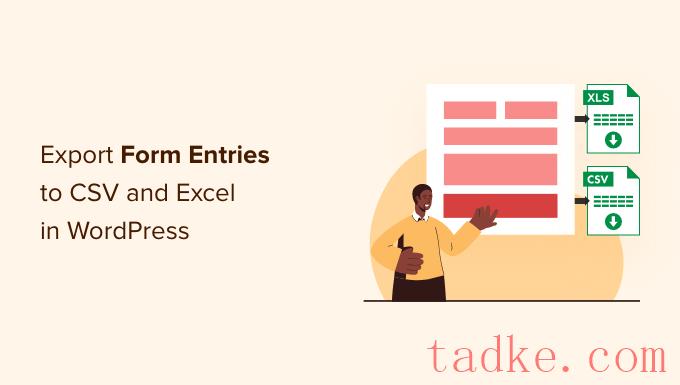
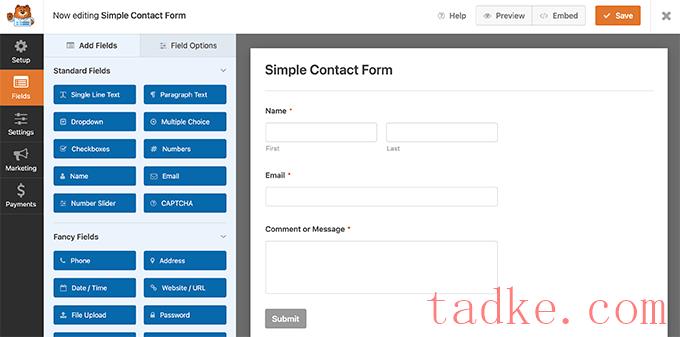
您可以按照我们的分步指南,了解如何在WordPress中创建联系人表单。
WPForms还附带了强大的插件,可以帮助您收集在线支付、集成电子邮件营销服务、存储用户的地理位置、减少表单丢弃等。
在本教程中,我们将使用WPForms Pro版本,因为它包括导出表单条目的选项,并提供更多功能。还有一个WPForms Lite版本可以免费试用。
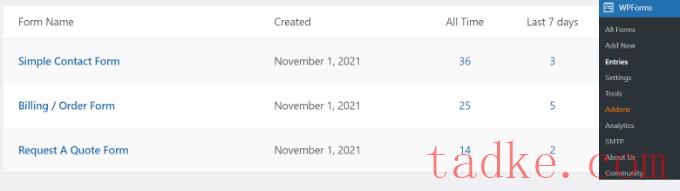
之后,您将看到所选表单的所有条目。
继续并单击“全部导出”选项。
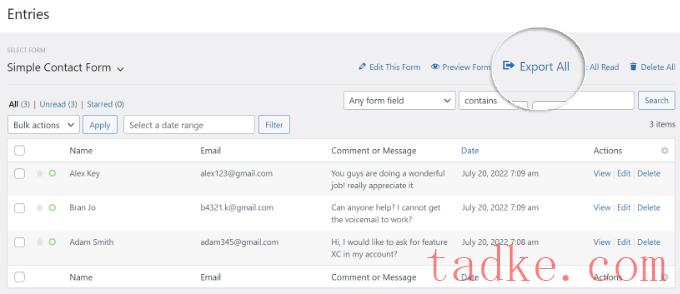
接下来,WPForms将为您的表单条目显示不同的导出选项。
您还可以选择要导出的表单域。默认情况下,导出将包括名称、电子邮件地址和邮件字段。
但是,还可以选择导出其他信息,如条目ID、日期、用户代理、用户IP、支付状态等。
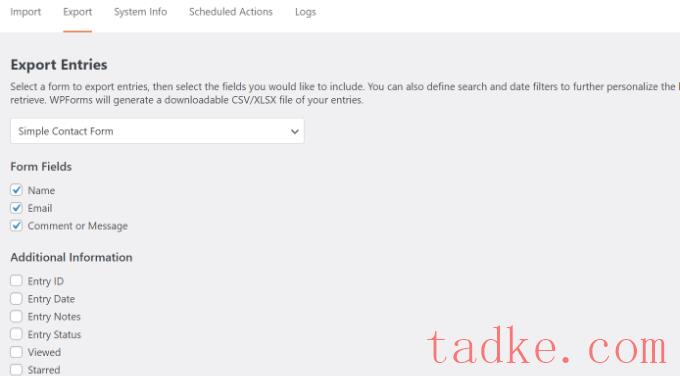
从这里,只需向下滚动到“导出选项”部分。
您可以单击“在Microsoft Excel(.xlsx)中导出”复选框以Excel格式导出数据。如果未选中该框,WPForms将导出为CSV文件。
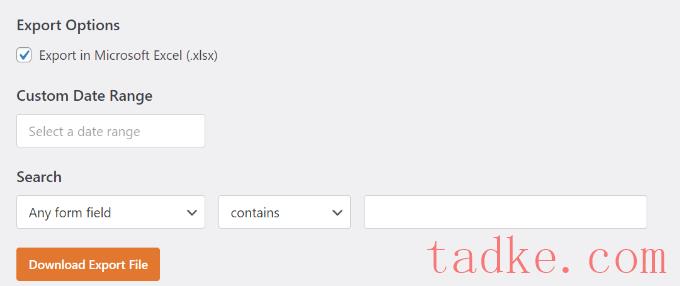
还有一个定制的日期范围选择器,可以帮助您从特定时间导出数据。
此外,您还可以使用搜索功能来筛选表单条目。例如,您可以导出仅包含或不包含特定名称、电子邮件、消息、ID等的表单。
接下来,点击“下载导出文件”按钮,并将文件保存到您的计算机上。
现在您将看到一条消息,提示您的导出文件已成功生成。
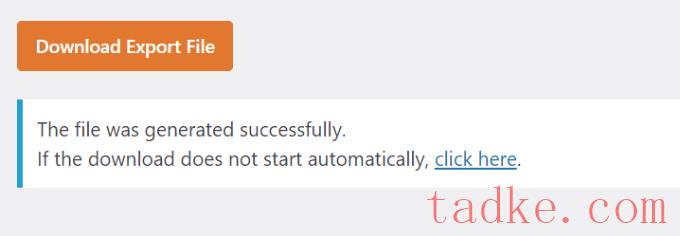
如何导出单个WordPress表单项
WPForms还允许您导出单个表单条目,而不是下载所有提交内容。如果您有一个多步骤表单,并且只需要有关特定销售线索的信息,这将非常有用。
要开始,只需转到WPForms»条目从您的WordPress仪表板中选择一个表单以查看其条目。
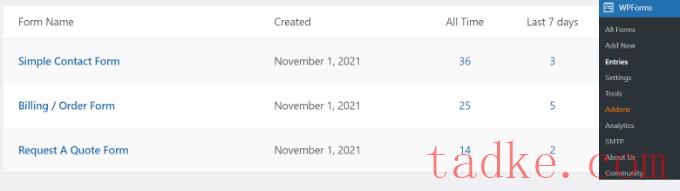
现在,您应该能够看到所有表单。从这里,点击包含您需要的单个条目的表单。
在下一个屏幕上,找到您要导出的条目,然后继续并单击“查看”按钮。
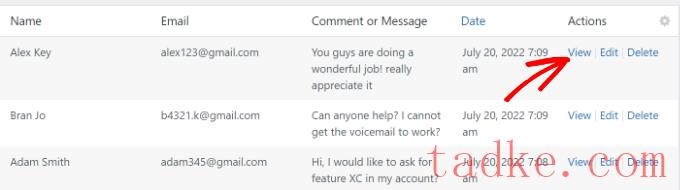
之后,您将看到表单条目的详细信息。
只需在右侧的操作元列表中单击“导出(Csv)”或“导出(Xlsx)”选项即可下载该文件。
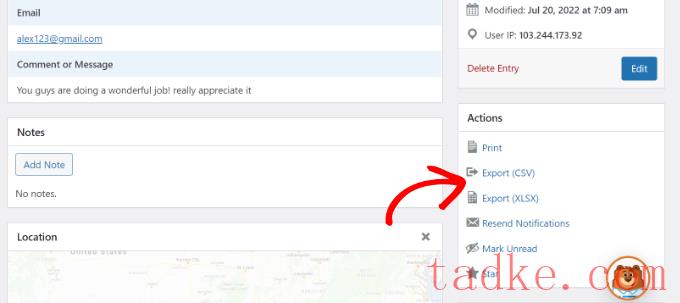
现在,您可以将CSV或Excel文件保存在您的计算机上,然后在电子表格软件中打开它。
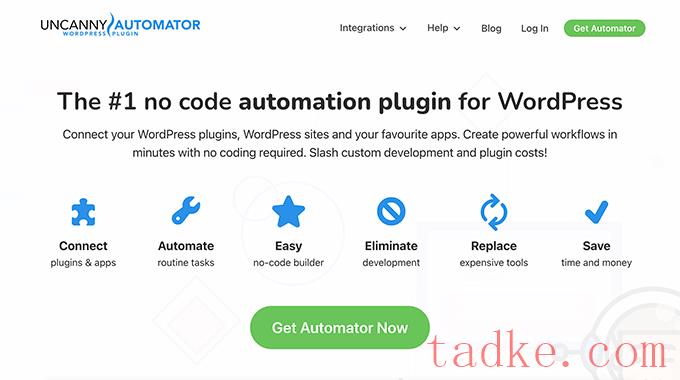
你可以按照我们关于如何将任何WordPress表单连接到Google Sheet的详细指南来获取更多信息。
我们希望本文能帮助您学习如何将WordPress表单条目导出到CSV和Excel。你可能还想看看我们关于WordPress SEO的终极指南,以及我们的专家精选的最好的WooCommerce插件。
中国和中国都是如此。





























RSS